?ppt在幻燈片上制作邊框或框架的教程
時間:2023-08-21 08:45:21作者:極光下載站人氣:231
ppt軟件是一款專門用來制作演示文稿的辦公軟件,為用戶帶來了許多的便利,并且能夠讓用戶簡單輕松的制作出令人滿意的演示文稿,因為在ppt軟件中有著許多強大且實用的功能,例如其中的插入功能,就可以讓用戶在幻燈片上插入圖片、形狀或是文件等元素,很好的滿足了用戶對幻燈片的美化設計需求,當用戶在編輯演示文稿時,需要在幻燈片上制作出邊框或框架,應該怎么來操作實現呢,其實這個問題是很好解決的,用戶直接利用其中的插入形狀功能,接著加粗形狀的輪廓線條即可解決問題,詳細的操作過程是怎樣的呢,接下來就讓小編來向大家分享一下ppt在幻燈片上制作邊框或框架的方法教程吧。
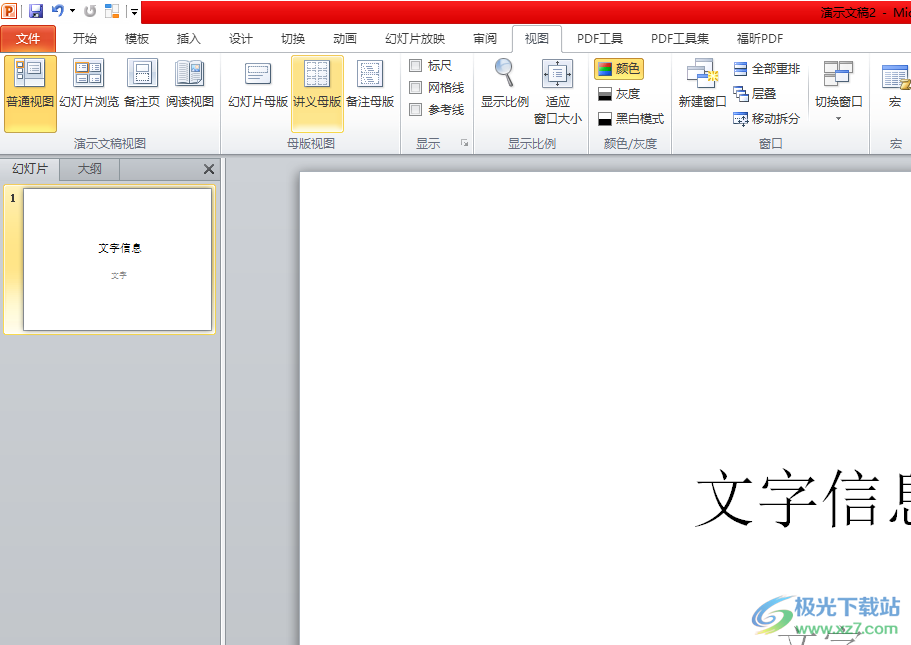
方法步驟
1.用戶在電腦桌面上打開ppt軟件,并來到演示文稿的編輯頁面上來進行設置

2.在頁面上方的菜單欄中點擊插入選項,將會顯示出相關的選項卡,用戶選擇其中的形狀選項
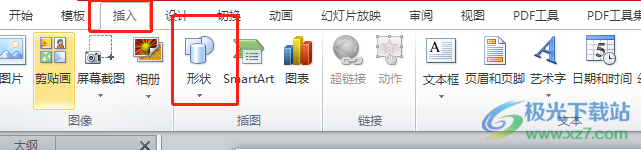
3.可以看到展示出來的形狀素材,用戶選擇其中自己喜歡的矩形形狀
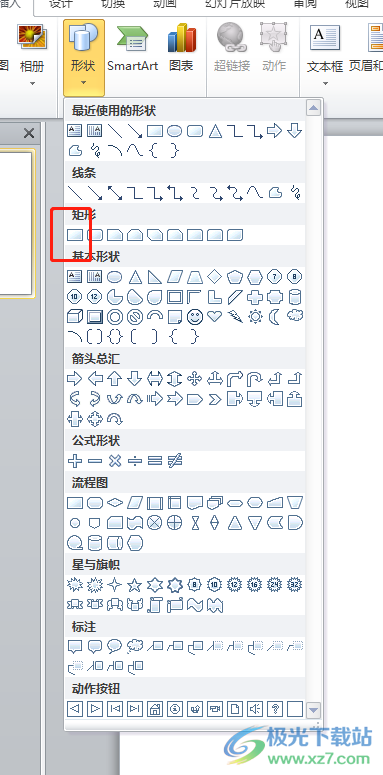
4.接著就可以在頁面上繪制出覆蓋幻燈片的矩形形狀,并在菜單欄中點擊繪圖工具的格式選項,并在顯示出來的選項卡中選擇形狀填充選項
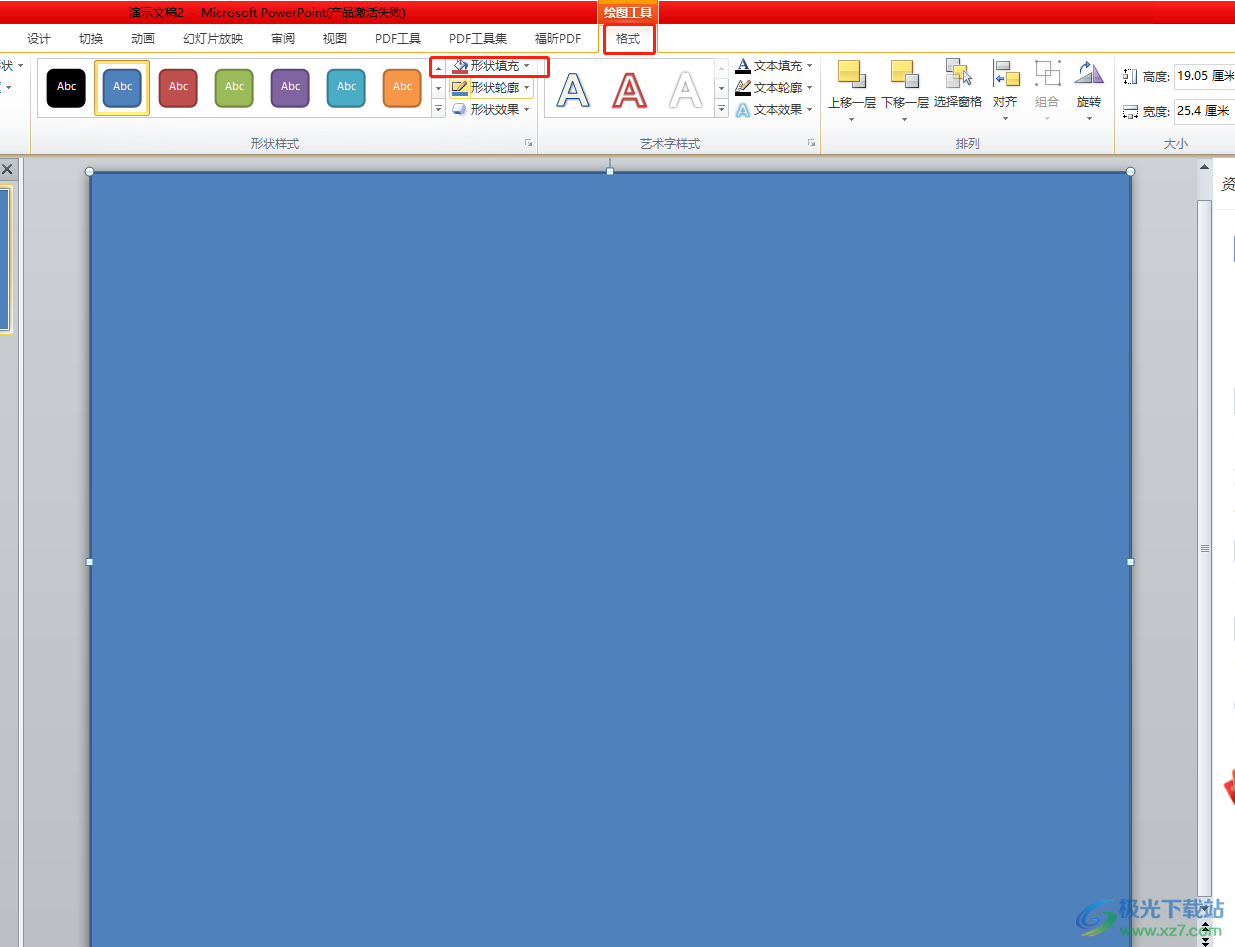
5.在彈出來的下拉選項卡中,用戶選擇其中的無填充顏色來去除形狀的填充顏色
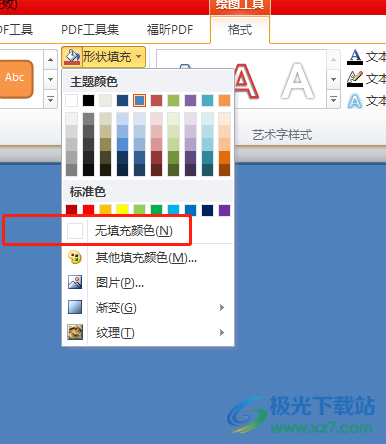
6.這時還需要用戶在繪圖工具的格式選項卡中點擊形狀輪廓選項,在彈出來的下拉選項卡中,用戶選擇粗細選項
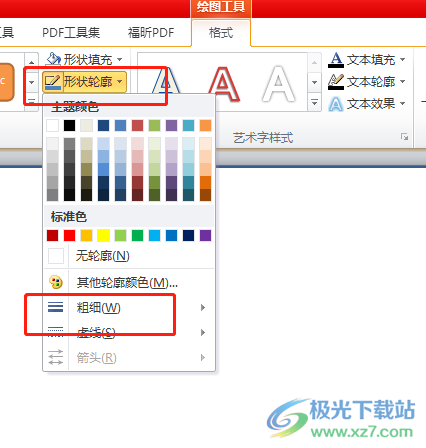
7.在右側頁面上將會拓展出相關的選項卡,用戶根據自己的需求來選擇粗細即可
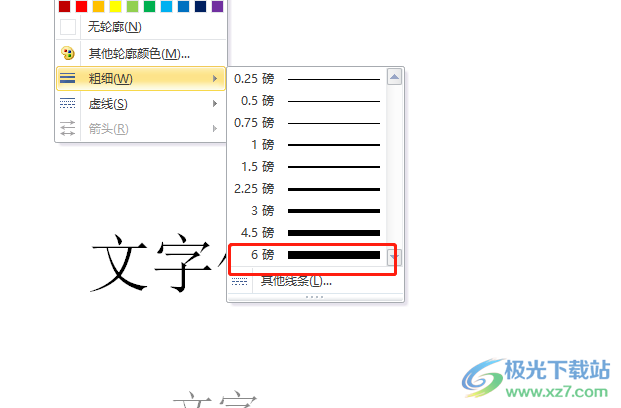
8.如圖所示,用戶在頁面上就可以看到ppt成功為幻燈片添加上了邊框
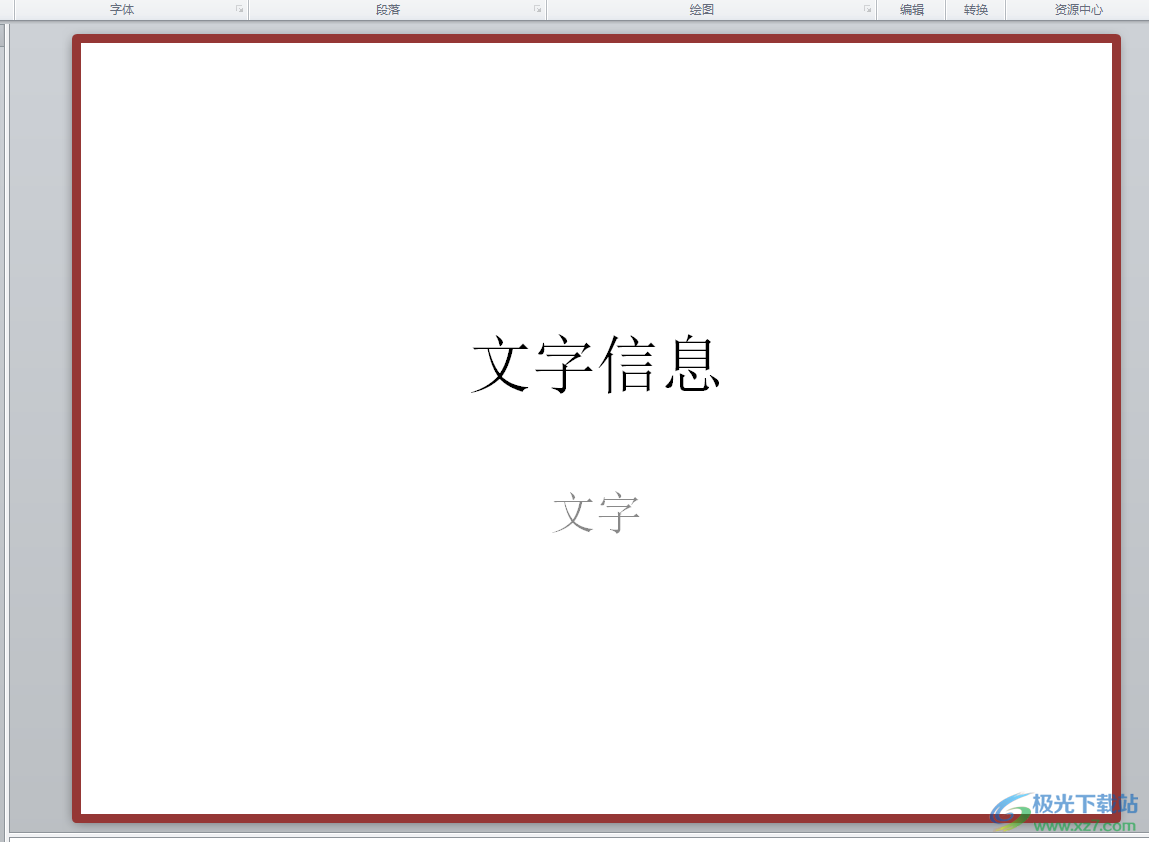
以上就是小編對用戶提出問題整理出來的方法步驟,用戶從中知道了大致的操作過程為點擊插入——形狀——選擇需要的矩形形狀——繪制在幻燈片上——去除填充色——加粗輪廓線條這幾步,操作的過程是很簡單的,因此感興趣的用戶可以跟著小編的教程操作起來。

大小:60.68 MB版本:1.1.2.0環境:WinAll, WinXP, Win7
- 進入下載
相關推薦
相關下載
熱門閱覽
- 1百度網盤分享密碼暴力破解方法,怎么破解百度網盤加密鏈接
- 2keyshot6破解安裝步驟-keyshot6破解安裝教程
- 3apktool手機版使用教程-apktool使用方法
- 4mac版steam怎么設置中文 steam mac版設置中文教程
- 5抖音推薦怎么設置頁面?抖音推薦界面重新設置教程
- 6電腦怎么開啟VT 如何開啟VT的詳細教程!
- 7掌上英雄聯盟怎么注銷賬號?掌上英雄聯盟怎么退出登錄
- 8rar文件怎么打開?如何打開rar格式文件
- 9掌上wegame怎么查別人戰績?掌上wegame怎么看別人英雄聯盟戰績
- 10qq郵箱格式怎么寫?qq郵箱格式是什么樣的以及注冊英文郵箱的方法
- 11怎么安裝會聲會影x7?會聲會影x7安裝教程
- 12Word文檔中輕松實現兩行對齊?word文檔兩行文字怎么對齊?
網友評論